Após a Instalação
Este capítulo descreve as ferramentas de configuração inicial que abrem após você finalizar a instalação, reiniciar o sistema, e fazer login pela primeira vez.
Duas ferramentas de configuração separadas são parte do Fedora. Se você instalou o ambiente de trabalho GNOME (o ambiente de trabalho padrão do Fedora, instalado por exemplo como parte da Edição Fedora Workstation), o utilitário Definições Iniciais do GNOME abrirá; para todos os outros ambientes gráficos, a ferramenta Definições Iniciais serve ao mesmo propósito.
Ambas as ferramentas permitirão que você defina configurações específicas de usuário que não foram definidas durante a instalação. Algumas dessas configurações estão disponíveis tanto no instalador gráfico (ou como comandos do Kickstart) quanto no utilitário de definições iniciais; nesse caso, elas serão exibidas apenas depois da primeira reinicialização se você as pulou durante a instalação. Isso significa que, por exemplo, se você configurou uma conta de usuário antes da instalação terminar, não será solicitado que você faça isso novamente depois que a instalação concluir.
Configuração Inicial
A tela Configuração inicial é mostrada após o término da instalação e o sistema instalado inicializar pela primeira vez, antes do primeiro login, assumindo que as seguintes condições foram atendidas:
-
Sua seleção de software continha um ambiente gráfico (por exemplo, você instalou o sistema usando uma imagem live do Fedora Workstation).
-
O ambiente gráfico que você instalou não é o Ambiente GNOME (ele fornece seu próprio utilitário de configuração inicial descrito em Definições Iniciais do GNOME).
-
O pacote initial-setup foi instalado.
-
Você não configurou todas as telas disponíveis no instalador gráfico.
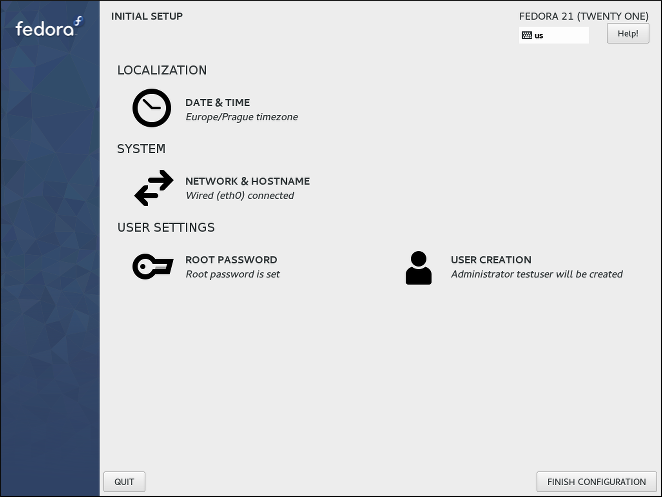
Configuração Inicial permite definir várias configurações do sistema. Todos elas também podem ser configuradas durante a instalação, mas não são necessárias para concluí-la. Apenas as configurações que não foram definidas durante a instalação serão mostradas; por exemplo, se você não criou uma conta de usuário não root durante a instalação, Configuração Inicial começará após a primeira reinicialização e você poderá configurar uma. Se você configurou todas as opções disponíveis durante a instalação, Configuração Inicial não será exibida.
Para configurar qualquer aspecto do sistema disponível no utilitário, clique em qualquer um dos links disponíveis na janela principal (por exemplo, Criar Usuário). Cada link leva a uma tela separada com opções separadas; essas telas são as mesmas que estavam disponíveis durante a instalação gráfica. Se precisar de ajuda, pressione Ajuda no canto superior esquerdo para abrir uma nova janela contendo instruções para aquela tela.
Depois de terminar de configurar qualquer tela, pressione o botão Concluído no canto superior esquerdo para retornar ao menu principal da Configuração Inicial. Depois de definir todas as configurações, clique em Finalizar Configuração no canto inferior direito para salvar todas as configurações definidas. O utilitário de configuração será fechado e você poderá fazer login no sistema.
|
É possível configurar o Configuração Inicial para exibir todas as opções disponíveis, mesmo que já tenham sido configuradas durante a instalação. Para fazer isso, você deve usar um arquivo Kickstart no início da instalação, e esse arquivo deve conter o seguinte comando: firstboot --enable --reconfig A opção --reconfig especifica que todas as opções devem ser exibidas. Veja Automatizando a Instalação com o Kickstart para informações sobre as instalações do Kickstart. |
|
Normalmente, não é possível retornar a Configuração Inicial depois de fechá-la e fazer login no sistema. Você pode fazer com que seja exibido novamente (após a próxima reinicialização, antes que um prompt de login seja exibido), executando o seguinte comando como # systemctl enable initial-setup-graphical.service Então, reinicie seu sistema. |
Definições Iniciais do GNOME
O utilitário Definições Inicias do GNOME será exibido depois que você fizer login pela primeira vez com qualquer conta de usuário, desde que seu primeiro login seja no ambiente de trabalho GNOME.
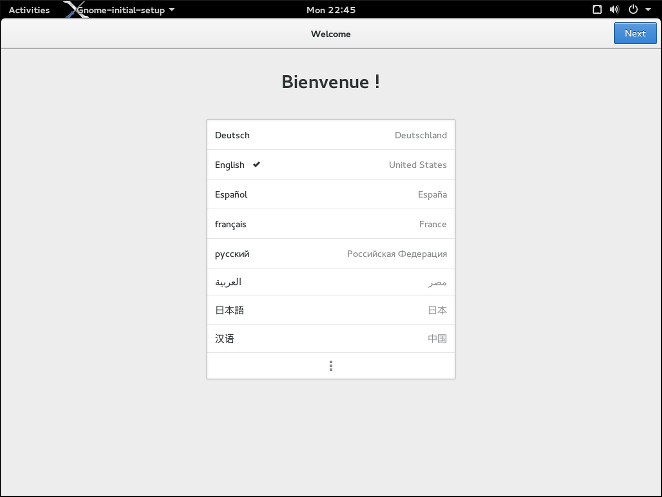
Este utilitário permite que você defina diversas configurações específicas de usuário, como o idioma do sistema ou o layout padrão do teclado. Use os botões Próximo e Anterior no topo da janela para navegar entre as telas. Algumas telas (Configure contas online em particular) são opcionais e podem ser puladas usando o botão Ignorar no canto superior direito.
Depois que você terminar de configurar todas as telas, clique em Começar a usar o Fedora para sair do utilitário. Após isso, a página Primeiros passos da Ajuda do GNOME será exibida, e você pode navegar pelo conteúdo de ajuda, ou fechá-la e começar a usar seu desktop.
Tarefas Comuns de Pós-instalação
Depois que você finalizar a instalação e passar por algum dos utilitários de definições iniciais descrito acima, seus sistema está pronto para uso. Entretanto, outras tarefas administrativas não cobertas pelo instalador ou pelos utilitários de configurações iniciais ainda podem ser necessárias, dependendo de como você planeja usar seu sistema. A lista abaixo descreve algumas das tarefas mais comuns geralmente performadas imediatamente após uma nova instalação.
- Recupere uma senha
rootperdida -
A senha
root, que é definida durante a instalação, é necessária para acessar o sistema como o usuárioroot. Sem essa senha você não será capaz de configurar seu sistema ou instalar softwares adicionais. Se você perdeu ou esqueceu sua senharoot, você pode redefini-la seguindo os passos descritos em Redefinindo a Senha Root. - Configure a rede
-
Na maioria dos casos, o acesso a rede é configurado durante o processo de instalação, tanto no programa de instalação Anaconda (veja Rede e Nome de Host) ou em um arquivo Kickstart (veja rede (opcional) - Configure Interfaces de Rede). Para informações sobre configurar a rede após a instalação, veja o Guia de Rede do Fedora disponível em https://docs.fedoraproject.org/.
- Faça uma atualização inicial do sistema
-
Se você instalou o Fedora de uma imagem ISO de instalação completa (como a imagem live do Workstation ou o DVD completo do Server), é recomendado realizar uma atualização inicial do sistema, porque sua mídia de instalação provavelmente contém versões antigas de pacotes de software. Durante a atualização inicial, todos os pacotes instalados são atualizados para suas últimas versões disponíveis. As atualizações para os pacotes fornecem correções de segurança, correções de bugs e melhorias.
O gerenciador de pacotes DNF é usado para atualização dos pacotes instalados. Para mais informação sobre atualização do seu sistema com o DNF, veja o Guia de Administradores de Sistema do Fedora, disponível em https://docs.fedoraproject.org/.
- Instale atualizações de driver
-
Geralmente, drivers para os dispositivos do sistema já são suportados no kernel provido pela Red Hat Enterprise Linux. Entretanto, ocasionalmente, o suporte para dispositivos que foram lançados recentemente pode estar faltando. Nesses casos, uma atualização de driver habilitando o seu dispositivo pode estar disponível.
Dispositivos necessários para completar a instalação podem ter atualizações de driver providas antes da instalação começar. Se um dispositivo está sem um driver, mas não é essencial durante a instalação, é recomendado esperar até depois da instalação completar, e instalar os drivers adicionais depois disso. Para instruções sobre instalar e habilitar drivers adicionais no sistema instalado usando RPM e DNF, veja o Guia de Administradores de Sistema do Fedora, disponível em https://docs.fedoraproject.org/.
- Configure repositórios adicionais
-
Novos softwares são instalados por repositórios de pacote. Repositórios de pacote são conjuntos organizados de software e metadados que podem ser acessados pelo gerenciador de pacotes DNF. Por padrão, muitos repositórios de atualização providos pelo Fedora são configurados automaticamente e você pode instalar atualizações e software adicional a partir deles. Porém, se você quiser configurar repositórios adicionais, por exemplo aqueles contendo seu próprio software, alguns passos extras são necessários.
Para informação sobre configurar repositórios de software adicionais, veja o Guia de Administradores de Sistema do Fedora, disponível em https://docs.fedoraproject.org/.
- Instale pacotes adicionais
-
Você pode controlar quais pacotes serão instalados selecionando um ambiente no diálogo
Seleção de Softwarena instalação gráfica (veja Seleção de Software). Esse diálogo não fornece uma maneira de escolher pacotes individuais, apenas conjuntos predefinidos. Porém, você pode usar o gerenciador de pacotes DNF para instalar pacotes adicionais após a instalação. Veja o Guia de Administradores de Sistema do Fedora, disponível em https://docs.fedoraproject.org/, para mais informação. - Troque para um login gráfico
-
Dependendo das opções que você escolheu durante o processo de instalação, é possível que o seu sistema não tenha uma interface gráfica, oferecendo apenas um prompt baseado em texto. Se esse for o caso e você deseja habilitar um desktop gráfico depois da instalação, você deve instalar o X Window System e o seu ambiente de trabalho preferido (seja o GNOME ou o KDE).
Igual a todos os outros softwares, esses pacotes podem ser instalados usando o gerenciador de pacotes DNF. Para informação sobre usar o DNF para instalar novos pacotes, veja o Guia de Administradores de Sistema do Fedora, disponível em https://docs.fedoraproject.org/. Para informação sobre como habilitar o login gráfico por padrão, veja Inicializando em um Ambiente Gráfico.
Want to help? Learn how to contribute to Fedora Docs ›